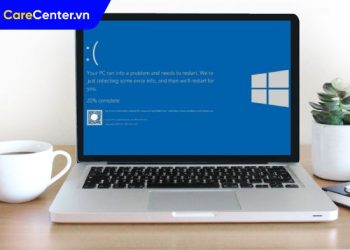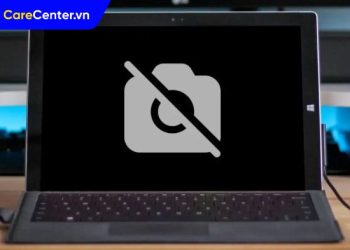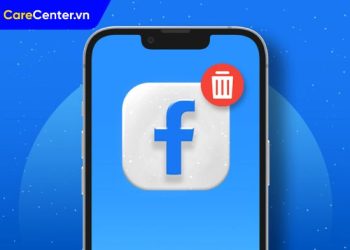Giải phóng dung lượng Zalo trên máy tính là việc cần thiết khi bạn gặp tình trạng ứng dụng bị chậm, không thể gửi hoặc nhận tin nhắn, hay không tải được ảnh và video. Đây là vấn đề khá phổ biến đối với người dùng Zalo phiên bản desktop, đặc biệt là khi bạn sử dụng ứng dụng thường xuyên cho công việc hoặc học tập. Dung lượng bị chiếm quá nhiều bởi dữ liệu tạm, tin nhắn cũ và các tệp đính kèm không cần thiết có thể khiến máy tính hoạt động ì ạch, thậm chí treo máy.
Xem nhanh
Dữ liệu Zalo trên máy tính được lưu ở đâu?
Trước khi thực hiện việc dọn dẹp, bạn cần biết dữ liệu của Zalo được lưu ở đâu trên máy tính. Vị trí này có thể khác nhau tùy theo hệ điều hành bạn đang sử dụng:
- Đối với macOS: Dữ liệu Zalo thường nằm tại: ~/Library/Application Support/Zalo. Các bạn có thể sử dụng Finder, nhấn Cmd + Shift + G, dán đường dẫn trên vào và nhấn Enter để truy cập.
- Đối với Windows: Dữ liệu Zalo được lưu tại thư mục:
- C:\Users\<Tên người dùng>\AppData\Roaming\Zalo. Bạn có thể truy cập nhanh bằng cách sao chép đường dẫn vào thanh địa chỉ File Explorer, sau đó nhấn Enter.

Trong những thư mục này, bạn sẽ thấy các tệp liên quan đến lịch sử chat, hình ảnh, video và file tạm. Cần thận trọng khi xóa vì có thể làm mất dữ liệu quan trọng nếu không kiểm tra kỹ.
Nguyên nhân khiến Zalo chiếm nhiều dung lượng trên máy tính
Có nhiều lý do khiến Zalo trở thành thủ phạm chiếm dụng bộ nhớ máy tính:
- Tích lũy dữ liệu không cần thiết: Mỗi cuộc trò chuyện đều có thể chứa hàng loạt hình ảnh, video, file âm thanh,… Những dữ liệu này nếu không được quản lý sẽ tăng dần theo thời gian.
- File đính kèm tồn đọng: Việc gửi nhận tài liệu, hình ảnh khiến hệ thống lưu trữ rất nhiều file đính kèm không cần thiết, làm đầy bộ nhớ.
- Thư mục tạm bị bỏ quên: Zalo tạo ra nhiều thư mục tạm thời để xử lý dữ liệu. Nếu không được dọn định kỳ, chúng sẽ ngốn rất nhiều không gian.
- Lịch sử tin nhắn quá dài: Những cuộc trò chuyện lâu năm với dung lượng lớn có thể khiến bộ nhớ bị đầy nếu bạn không dọn bớt.
- Phiên bản Zalo cũ: Những phiên bản chưa được tối ưu có thể sử dụng nhiều bộ nhớ hơn cần thiết.
Cách giải phóng dung lượng Zalo trên máy tính hiệu quả
Cách xóa dữ liệu Zalo có chọn lọc trên máy tính
Bạn hoàn toàn có thể dọn dẹp dữ liệu Zalo trên máy tính mà không cần phải gỡ cài đặt ứng dụng. Dưới đây là hướng dẫn chi tiết giúp bạn xóa dữ liệu có chọn lọc một cách dễ dàng:
Bước 1: Trước tiên, bạn hãy khởi động Zalo trên máy tính. Sau đó, nhấn vào biểu tượng bánh răng nằm ở góc dưới bên trái giao diện và chọn mục Cài đặt.

Bước 2: Tại cửa sổ cài đặt, bạn hãy chọn mục Quản lý dữ liệu, sau đó nhấn vào nút Xem và dọn dẹp để tiếp tục.

Bước 3: Tại đây, bạn có thể lựa chọn xóa dữ liệu tin nhắn theo từng đối tượng cụ thể như bạn bè, nhóm chat,… Hãy tick vào các ô tương ứng với dữ liệu bạn muốn xóa, rồi nhấn Xóa dữ liệu để hoàn tất quá trình.

Cách xóa dữ liệu cụ thể trong tin nhắn Zalo
Ngoài cách trên, bạn cũng có thể xóa dữ liệu trực tiếp trong cuộc trò chuyện cụ thể bằng cách:
- Di chuột vào đoạn hội thoại của người hoặc nhóm mà bạn muốn xóa dữ liệu rồi nhấn vào biểu tượng thùng rác xuất hiện bên cạnh.

- Chọn loại dữ liệu bạn muốn xóa như ảnh, video, tệp tin,… rồi nhấn Xóa để xác nhận.

Việc xóa dữ liệu có chọn lọc như thế này giúp bạn giải phóng dung lượng bộ nhớ mà vẫn giữ lại được các thông tin quan trọng, giúp Zalo hoạt động nhẹ nhàng và hiệu quả hơn trên máy tính.
Gỡ cài đặt và cài lại Zalo
Nếu dung lượng chiếm quá lớn và không thể kiểm soát thủ công:
- Vào Cài đặt > Ứng dụng và Tính năng (Windows) hoặc Finder > Ứng dụng (macOS) > Tìm ứng dụng Zalo > Chuyển vào Thùng rác.

- Xóa luôn thư mục dữ liệu còn sót lại trong AppData hoặc Library.
- Tải và cài đặt lại Zalo phiên bản mới nhất từ trang chính thức. Việc này giúp loại bỏ toàn bộ dữ liệu thừa và cài lại Zalo với bộ nhớ sạch sẽ.
Sử dụng công cụ dọn rác hệ thống
Để giải phóng dung lượng zalo trên máy tính, các bạn cũng có thể dùng công cụ dọn rác hệ thống, cụ thể:
- Trên Windows: Sử dụng Disk Cleanup, CCleaner hoặc các phần mềm tối ưu hóa bộ nhớ khác để dọn dẹp hệ thống, bao gồm cả dữ liệu tạm từ Zalo.
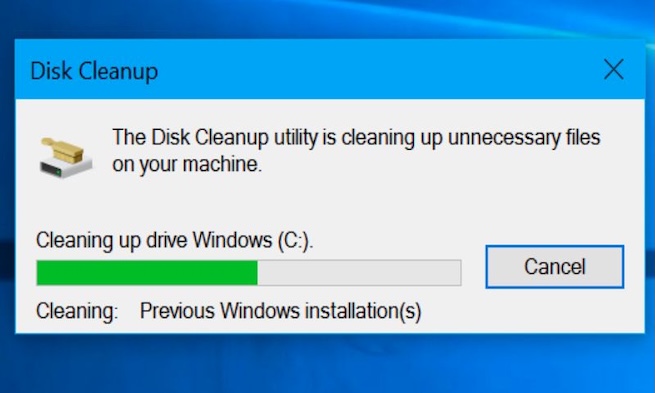
- Trên macOS: Sử dụng CleanMyMac hoặc tính năng Storage Management để quản lý dữ liệu hiệu quả.

Một số lưu ý khi dọn dẹp Zalo trên máy tính
Khi thực hiện dọn dẹp Zalo để giải phóng dung lượng trên máy tính, bạn nên lưu ý:
- Sao lưu dữ liệu quan trọng: Trước khi xóa bất kỳ file hoặc thư mục nào, hãy sao lưu hình ảnh, video, tệp đính kèm và tin nhắn quan trọng để tránh mất mát.
- Không xóa file hệ thống: Tránh can thiệp vào các file cấu hình hoặc thư mục hệ thống nếu bạn không hiểu rõ chức năng, vì có thể khiến Zalo hoạt động sai hoặc bị lỗi.
- Dọn dẹp đúng thư mục: Chỉ nên xóa các file cache, tệp tải về cũ hoặc dữ liệu tạm thời không còn cần thiết.
- Thiết lập lịch dọn dẹp định kỳ: Nên kiểm tra và dọn dẹp dữ liệu Zalo hàng tháng để tránh tình trạng đầy bộ nhớ đột ngột.
- Luôn cập nhật phiên bản mới nhất: Cập nhật Zalo giúp tối ưu bộ nhớ, tăng hiệu suất và giảm rủi ro về lỗi hệ thống.

Tuân thủ những lưu ý này sẽ giúp bạn dọn dẹp Zalo hiệu quả và an toàn hơn.
Có nên chuyển dữ liệu Zalo sang ổ D?
Một số người dùng nghĩ rằng chuyển dữ liệu Zalo từ ổ C sang ổ D sẽ giúp giải phóng dung lượng. Tuy nhiên, điều này chỉ giúp giảm tải ổ C nếu dữ liệu lớn, nhưng không làm giảm tổng dung lượng mà Zalo đang chiếm dụng.
Nếu ổ C quá đầy, bạn có thể:
- Di chuyển file đính kèm lớn từ thư mục Zalo sang ổ D để lưu trữ lâu dài.
- Thiết lập Zalo tải file về ổ D thay vì ổ C trong phần Cài đặt nếu được hỗ trợ.
- Tuy nhiên, cách hiệu quả hơn vẫn là xóa những dữ liệu không còn cần thiết.
Giải phóng dung lượng Zalo trên máy tính là việc bạn nên thực hiện định kỳ để đảm bảo máy tính hoạt động mượt mà, đồng thời sử dụng Zalo hiệu quả hơn. Bằng cách xóa loại bỏ file không cần thiết, cập nhật phần mềm và sử dụng công cụ hỗ trợ như Care Center đã chia sẻ trên đây, bạn hoàn toàn có thể kiểm soát dung lượng chiếm dụng của Zalo mà không ảnh hưởng đến trải nghiệm sử dụng. Hãy bắt đầu dọn dẹp ngay hôm nay để máy tính của bạn luôn sạch sẽ và gọn gàng!
Đọc thêm:
- Bật mí cách giảm dung lượng Zalo trên iPhone cực hiệu quả
- Zalo bị hack có đọc được tin nhắn không? Cách đề phòng hiệu quả
- Cách gửi file trên 100MB qua Zalo nhanh chóng, không giới hạn
- Cách tạo sticker Zalo trên điện thoại iPhone siêu đơn giản
Địa chỉ Trung tâm bảo hành Care Center
64 Bạch Đằng, P.14, Quận Bình Thạnh, Tp. HCM